Beantwortung von ACD-Voicemail-Interaktionen
Der Client unterstützt ACD-Voicemail-Interaktionen. Wenn eine ACD-Voicemail-Interaktion an Ihre Warteschlange weitergeleitet wird, können Sie sie wie jede andere Interaktion entgegennehmen.
- Klicken Sie auf Abholen , während die ACD-Voicemail-Interaktion alarmiert
Notizen:
- ACD-Voicemail-Interaktionen werden nicht automatisch beantwortet.
- Das Interaktionsprotokoll erscheint nicht bei Interaktionen im Genesys Cloud für Chrome oder Genesys Cloud für Firefox Client.
 Sie können die ACD-Voicemail-Interaktion unterbrechen. Eine unterbrochene ACD-Voicemail-Interaktion geht nicht zurück in die Warteschlange, und die Voicemail ist nur noch über Ihre Genesys Cloud-Organisation zugänglich. Weitere Informationen zum Zugriff auf die Aufzeichnung in Genesys Cloud finden Sie unter Verwalten von ACD-Voicemail-Aufzeichnungen.
Sie können die ACD-Voicemail-Interaktion unterbrechen. Eine unterbrochene ACD-Voicemail-Interaktion geht nicht zurück in die Warteschlange, und die Voicemail ist nur noch über Ihre Genesys Cloud-Organisation zugänglich. Weitere Informationen zum Zugriff auf die Aufzeichnung in Genesys Cloud finden Sie unter Verwalten von ACD-Voicemail-Aufzeichnungen. - Wenn die Verbindung hergestellt ist, wird das Fenster Rückrufinfo geöffnet.
Rückrufnummern und Wiedergabesteuerungen werden angezeigt. Wenn es mehr als eine Rückrufnummer gibt, werden die Nummern in einer Liste angezeigt.
Hinweis: Die Wiedergabesteuerung wird je nach Browser unterschiedlich dargestellt. Das folgende Beispiel zeigt die Wiedergabesteuerung in Chrome.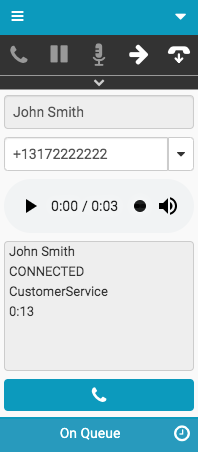
- Um die Voicemail abzuhören, klicken Sie auf Play .
Sie können die Voicemail auch im Fenster Interaktionen abspielen.
Nachdem Sie die Voicemail abgehört haben, können Sie die ACD-Voicemail-Interaktion unterbrechen oder den Kunden anrufen
Hinweis: Nach dem Trennen der ACD-Voicemail-Interaktion können Sie im Client nicht mehr auf die Voicemail zugreifen. Sie können jedoch im Fenster Interaktionen auf die Voicemail zugreifen, bis Sie die Nachbearbeitung abgeschlossen haben. Außerdem bewahrt Genesys Cloud die Aufzeichnungen bis zu 60 Tage lang in Ihrer Genesys Cloud Organisation auf. Weitere Informationen finden Sie unter ACD-Sprachnachrichtenaufzeichnungen verwalten.
Trennen Sie die ACD-Voicemail-Interaktion
- Nachdem Sie die Voicemail abgehört haben, klicken Sie auf Trennen Sie die Verbindung.
Die Verbindung wird unterbrochen und das Nachbearbeitungsfenster wird automatisch geöffnet. Wenn Ihr Administrator die zeitgesteuerte Nachbereitung aktiviert hat, wird im Nachbereitungsfenster ein Timer angezeigt.
Hinweis: Wenn die Anrufprotokollierung deaktiviert ist, wird der Abschnitt Notizen im Nachbearbeitungsfenster angezeigt.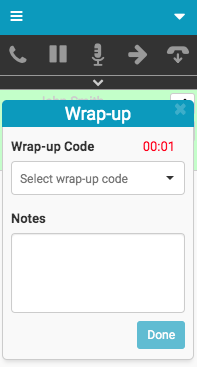
- Um die Nachbearbeitungsarbeiten abzuschließen, wählen Sie einen Nachbearbeitungscode im Client oder im Interaktionsfenster aus und klicken Sie auf Fertig.
Die ACD-Voicemail-Interaktion wird dann aus Ihrer Interaktionsliste entfernt.
Hinweis: Wenn Sie das Nachbearbeitungsfenster schließen, ohne auf Fertigzu klicken, wird das Nachbearbeitungssymbol rot und zeigt an, dass Sie die Nachbearbeitungsarbeiten abschließen müssen. Die ACD-Voicemail-Interaktion wird erst dann aus Ihrer Interaktionsliste entfernt, wenn Sie den Nachbearbeitungscode auswählen.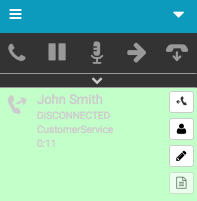
Rufen Sie den Kunden an
Nachdem Sie die Voicemail abgehört haben, können Sie den Kunden anrufen.
- Wählen Sie eine Nummer aus der Liste oder geben Sie eine Nummer in das Feld ein.
- Klicken Sie im unteren Bereich des Clients auf Anrufe tätigen .
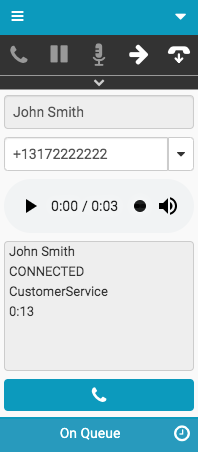
Der Anrufer wählt. Wenn der Anruf zustande kommt, wird eine Anrufinteraktion in Ihrer Interaktionsliste angezeigt. Wie bei jedem Anruf ist eine vollständige Anrufsteuerung möglich.
Einige Interaktionen haben Skripte, die in einem separaten Interaktionsfenster erscheinen. Um ein Interactions-Fenster zu öffnen oder ein geöffnetes Interactions-Fenster in den Vordergrund anderer Browserfenster zu bringen, klicken Sie auf Script. Wenn das Fenster Interaktionen geöffnet oder zugänglich ist, wechselt das Skript-Symbol von schwarz zu orange.
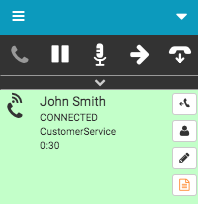
Weitere Informationen zur Interaktion mit Callbacks finden Sie unter Reagieren auf Callback-Interaktionen.
Weitere Informationen finden Sie unter Über ACD Voicemail.
Weitere Informationen zu den Integrationen finden Sie unter Über Genesys Cloud Embeddable Framework, Über Genesys Cloud für Salesforce, Über Genesys Cloud für Microsoft Teams, und Über Genesys Cloud für Zendesk.

